Como usar o app Google Home em um computador
O Google Home facilita o gerenciamento de todos os seus dispositivos inteligentes por meio de seu smartphone ou tablet. Dando a você acesso às imagens da câmera, termostato inteligente, luzes inteligentes e muito mais, o Google Home é uma das plataformas de casa inteligente mais populares do mercado. Mas embora haja muito o que amar no Google Home, ele carece de suporte completo para PC. No entanto, isso está começando a mudar lentamente – veja como usar o app Google Home em seu PC e controlar seus dispositivos em uma tela maior.
Você pode usar o app Google Home em um PC?
O Google Home não possui um aplicativo para PC, mas possui um site . Infelizmente, o Google observa que o Google Home para web está em visualização pública, o que significa que nem todos os recursos estão disponíveis e você pode encontrar falhas durante o uso. O site está recebendo atualizações constantes, então há uma boa chance de que funcione tão bem quanto os aplicativos móveis no futuro. Certifique-se de verificar regularmente para ver o que foi adicionado.
Existem algumas outras soluções alternativas que você pode implementar para obter o Google Home no seu PC. Continue lendo para aprender sobre as alternativas.
Use o Google Home por meio do seu Chromebook

Embora seu desktop comum não tenha suporte integrado para o aplicativo Google Home, aqueles que usam um Chromebook podem baixar e usar o aplicativo como fariam em um dispositivo móvel normal – e tudo isso é possível por meio da Google Play Store .
Para começar, acesse o menu Configurações do seu Chromebook. Clique em Aplicativos , encontre a guia Google Play Store e clique em Ativar. Agora tudo que você precisa fazer é acessar a Google Play Store em seu Chromebook, baixar o aplicativo Google Home e iniciá-lo.
Como os blocos de construção do Chrome OS e do Android são de natureza bastante próxima, você poderá usar o app Google Home para fazer tudo o que normalmente faz em seu dispositivo móvel, incluindo controles de dispositivo, criação de rotina e transmissão, mas por meio de seu Chromebook.
Teste o Google Chrome

Se você já usa o Google Chrome como navegador padrão para seu PC ou Mac e deseja adicionar a funcionalidade Google Home à sua área de trabalho, ficará feliz em saber que pode usar o Google Chrome para desbloquear os recursos de transmissão e streaming. integrados ao app Google Home.
Para fazer isso, primeiro você deseja garantir que sua área de trabalho esteja executando a versão mais recente do Chrome. Em seguida, com o navegador Chrome iniciado, você pode clicar no ícone Mais (três pontos verticais) ou clicar com o botão direito em uma seção em branco da sua página da web. Em seguida, clique em Transmitir , seguido do dispositivo de sua escolha.
Embora você não possa usar o Google Chrome para o Google Assistant ou qualquer tipo de personalização de dispositivo para o hardware da sua rede, a função de transmissão permitirá que você envie áudio e vídeo da sua área de trabalho para determinados dispositivos Google Home na sua rede.
Experimente um emulador Android
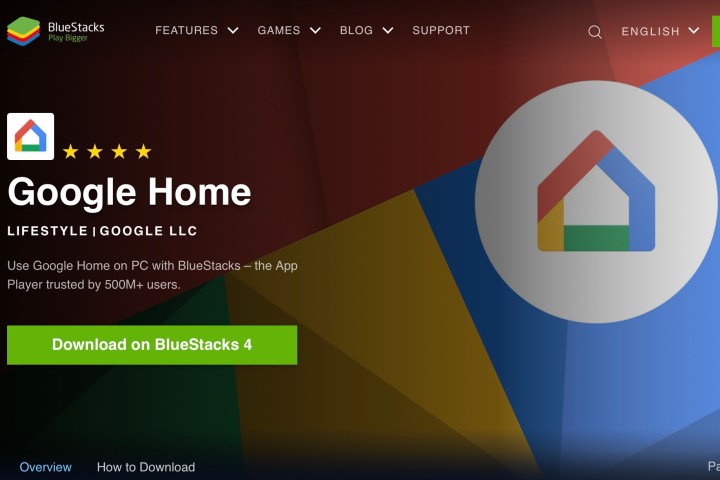
Você sabia que pode imitar o sistema operacional Android do seu telefone ou tablet para o seu desktop? Com programas como Bluestacks , você pode aproveitar a aparência e a funcionalidade do sistema operacional Android do seu telefone diretamente do seu computador doméstico. Embora existam vários emuladores para escolher, Bluestacks é conhecido por sua confiabilidade, layout fácil e opções de personalização.
Para começar, baixe Bluestacks para seu PC ou Mac e inicie o programa. Durante a configuração, você será solicitado a inserir as credenciais da Google Play Store para baixar aplicativos. Depois de inserir essas informações, acesse a Play Store, pesquise Google Home e clique em Instalar .
Ao iniciar o aplicativo Google Home, você será solicitado a inserir as informações da sua conta do Google e, nesse ponto, o restante da instalação refletirá a do Google Home em um dispositivo móvel. Depois de bloquear suas preferências de localização e alguns outros ajustes, você estará pronto para usar o aplicativo.
O bom do Bluestacks (sem os anúncios) é que o Google Home terá o mesmo desempenho do equipamento móvel para o qual o aplicativo foi projetado.
Perguntas frequentes
Você pode instalar o aplicativo Google Home no Windows 10?
Embora não exista um aplicativo Google Home oficial desenvolvido para desktops Windows, Mac ou Linux, você pode baixar um emulador Android para imitar a funcionalidade do aplicativo Google Home em seu PC.
Você pode controlar todos os dispositivos Google Home do seu PC?
Com programas como o BlueStacks instalados em sua máquina, você poderá controlar e personalizar dispositivos domésticos inteligentes exatamente como faria no aplicativo Google Home propriamente dito.
Você pode usar o Google Home como alto-falante de um PC?
Compre no Google O app Google Home não pode ser usado como alto-falante do seu PC, mas isso não significa que você está sem sorte. Se você possui um alto-falante Nest , pode conectá-lo facilmente à sua área de trabalho usando Bluetooth.
Você pode usar o Google Assistente em um PC?
Semelhante ao app Google Home, não existe um app oficial do Google Assistant para computadores desktop. Dito isto, existe um Google Assistant não oficial que você pode baixar para adicionar o assistente de voz ao seu PC. Lembre-se de que o processo de instalação desta solução de back-end é um pouco complexo e não podemos prometer se ela realmente funcionará bem.

